Joomla panoul de setare admin acl (lecție 3-a)
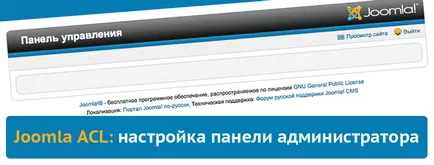
intrare
În lecțiile anterioare am uitat la ACL:
Atunci când clienții avea acces la panoul de control Joomla, acestea sunt confundate de faptul că absolut nu trebuie să fie atins. Dacă da nivelul de acces manager de clienți, ei încă nu vor fi disponibile pentru a le setările necesare. Eliminarea opțiuni inutile din Panoul de control, puteți facilita munca pentru client. Ei vor înțelege fiecare element de meniu și vor ști ce acest articol. Dacă le tren și să le facă documentație detaliată.
Este interzisă tot ceea ce nu este permis împotriva a tot ceea ce nu este interzis
ACL operează pe un „all-fumat, care nu este permis“ în Joomla. Grupul Public nu este posibil să se facă ceva, dar pentru a vedea site-ul front-end. Toate grup de utilizatori standard poate fi adăugat la drepturile care vă permit să faci ceva.
Nu uitați - nu se poate trece peste opțiunea „este interzisă.“
Puteți adăuga permisiuni grup de utilizatori pentru a efectua acțiuni specifice cu privire la o serie de niveluri. Luați în considerare posibilitatea de a edita articole. Există mai multe modalități de a adăuga această capacitate.
Este mai bine să utilizeze sistemul „totul interzis care nu este permisă“ atunci când configurarea ACL în Joomla. Acest lucru va oferi mai multe oportunități în viitor pentru a seta permisiunile la nivelul intrărilor. Dacă utilizați „tot ceea ce nu este interzis,“ nu va mai fi un astfel de sistem flexibil de drepturi.
Problema pe care încercăm să rezolve
Să presupunem că avem nevoie pentru a oferi clientului cu acces de bază la Panoul Joomla Admin:
adresare
Aici este abordarea de bază pentru setarea:
- Crearea unui nou grup de utilizatori, atribuiți drepturi de bază și de a crea un utilizator pentru client.
- Vom aloca un nivel (e) dorit de acces.
- Atribuirea de permisiuni, astfel încât clientul are acces la „manager de materiale“, „meniu manager de“ componentă și „Link-uri“.
Te sfătuiesc să faci acest exemplu în două browsere. Când se folosește un browser, este necesar să părăsească front-end și să vină înapoi ca un alt utilizator pentru a vedea modul în care fiecare dintre ele un site care apare ca în Joomla nu puteți avea două sesiuni concurente de la utilizatori diferiți.
1. Crearea unui grup de utilizatori noi, scopul drepturilor de acces de bază, de a crea un utilizator
I-am spus, cum funcționează în lecția „Joomla ACL: nivelurile de acces“. Pe scurt, procedați în felul următor:
2. Nivelurile de acces Alocare
Acum, când vă conectați la panoul de control ca un client, puteți vedea un ecran similar cu acesta:
Sunteți conectat la panoul de control, dar nu poate vedea orice panou de meniu sau de control. Puteți obține numai de aici.
Există un lucru pe care noi nu am creat - acesta este nivelul de acces la panoul de control. Învățați-i că nivelurile de acces sunt responsabili pentru ceea ce informații sunt vizibile pentru un anumit utilizator, inclusiv module, conținut, etc. Meniurile sunt chiar modulul în panoul de control Joomla. Este unitatea administrativă și are un nivel special de acces. Astfel, utilizatorul grupului client va avea un anumit nivel de acces.
În ceea ce privește munca în panoul de administrare nevoi speciale nivel de acces, te sfătuiesc să nu folosească acest nivel de acces în front-end Joomla.
Acum, procedați în felul următor:
- Superutilizator atribuiți clienților pentru grupuri de acces special la nivel (vezi lecție „Joomla ACL: Nivelurile de acces“, în cazul în care aveți nevoie de ajutor în această acțiune);
- Ieșirea din panoul de control și conectați din nou (la schimbarea nivelului de acces este necesar pentru a ieși și conectați din nou pentru a vedea modificările în interfața).
Acum, în calitate de client, veți vedea ceva similar cu acesta:
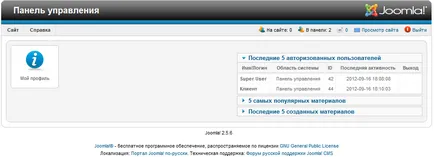
Asta e ceea ce poate face clientul în panoul de administrare în această etapă:
- Editați profilul, inclusiv schimbarea numelui de utilizator și parola (nu superuserul, clientul nu va fi capabil de a schimba grupul dvs.);
- Vezi link-uri către articole de asistență, care sunt deja disponibile pentru toți oaspeții.
- Din profilul și pentru a vizualiza site-ul front-end.
- Vezi 5 materiale dintre cele mai cunoscute și cele mai recente cele 5 materiale create, cu module de pe dreapta, dar se pot edita aceste materiale.
Nu e mult, dar încă mai au ceva. Următorul pas este oferind clientului posibilitatea de editare, crearea și modificarea de stat materiale.
3a. Alocați nivelurile de acces: Materiale
Clientul trebuie să aibă acces la managerul de materiale în panoul de administrare Joomla. Primul lucru de făcut pentru managerul client al materialelor ca element de meniu. De îndată ce elementul devine vizibil pentru client, puteți merge la un drepturi de acces specifice.
Noi oferim acces la managerul de materiale din panoul de control al clientului
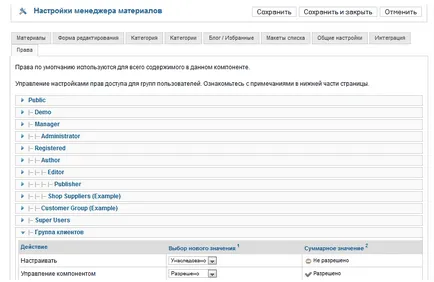
Dacă te uiți la managerul de materiale, ca un client, puteți vedea o listă completă de materiale. Ele nu pot fi editate și nu se poate schimba statutul lor. Nu există un buton pentru a crea un material nou, în colțul din dreapta sus, există doar pictograma.
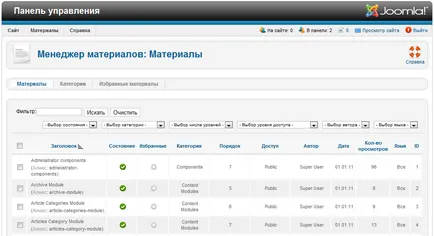
Iată ce trebuie să facă în fiecare dintre aceste cazuri.
Clientul editează toate materialele
În cazul în care clientul editează toate materialele, reglați permisiunile după cum urmează:
Deschideți „Materiale - Director Materiale - Setări - drepturi“, pentru a permite unui grup de clienți a crea, schimbarea, schimbarea de stat, precum și schimbarea propriei lor. Personal, eu nu dau clienților posibilitatea de a elimina conținut, deoarece acest lucru ar însemna eliminarea din coș. Ele pot publica și de a anula publicarea materiavlov cu permisiune „schimba starea“.
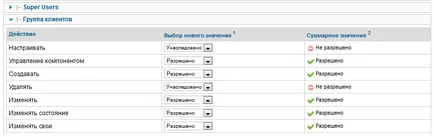
Nevoile clientului accesul bazat pe materialul-cu-un material
I-am dat clientului posibilitatea de a modifica, schimba, schimba starea de orice material de pe site-ul. Panoul de control de client acum arata ca acest lucru:
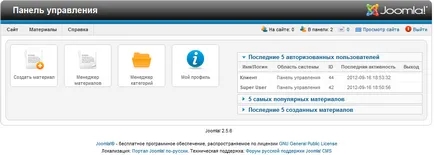
3b. Atribuirea drepturilor de acces: Media Manager
Permisiunile sunt acum alocate în așa fel încât clientul poate găsi materialul, selectați Editare și apoi selectați „Imagine“ în partea de jos a materialului de editare fereastra. managerul mass-media ecran, care arată astfel:
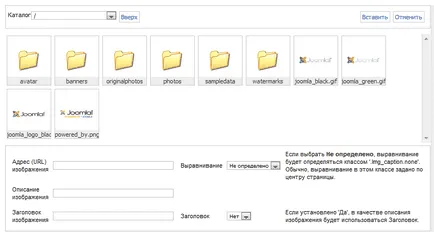
Rețineți că clientul poate vizualiza orice imagine încărcată într-un manager media, dar nu există nici o interfață pentru a încărca pe site-ul nou. Acest lucru se datorează faptului că managerul media este separat de materialele componente manager și, prin urmare, are propriile sale drepturi de acces. Mai mult, manager de mass-media nu este vizibilă în structura meniului Joomla panoului de control la intrarea unui client.
Pentru a modifica setările, du-te la browser-ul cu utilizatorul root, deschideți „Materiale - Media Manager - Settings - drepturi“ și să permită accesul la componenta și înființarea Oficiului.
3c. Atribuirea drepturilor de acces: Meniu
Poți ghici ce se va întâmpla în continuare. În cazul în care clientul are nevoie pentru a lega materiale cu meniu, acesta va avea nevoie pentru a accesa elementul de meniu „Menu“ în panoul de control.
Du-te la superutilizator „Meniu - Meniu Director - Setări - Drepturi“ și pentru a permite clienților Grupului acces la gestionarea componentelor, crearea, modificarea și schimbarea de stat.
Din păcate, nu putem permite clientului pentru a adăuga elemente de meniu pentru copii ale interpretării element de meniu selectat sau permite crearea numai anumite tipuri de elemente de meniu. Ar fi un bun plus față de ACL în Joomla.
Iată cum arată acum panoul de client admin:
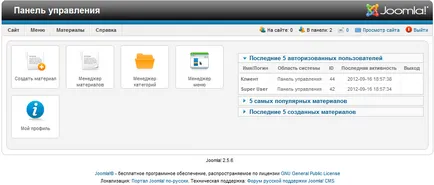
3d. Atribuirea drepturilor de acces: Legături componente
Acum trebuie să furnizeze clientului cu acces la o componentă a „legături“ și numai această componentă. Acest lucru este ușor de făcut.
Superutilizator du-te la „Componente - Link-uri - Settings - drepturi“ și pentru a permite clienților Grupului acces la gestionarea componentelor, crearea, schimbarea și de a schimba și de a schimba statutul lor. Puteți repeta acești pași pentru fiecare bază Joomla componentă necesară pentru un client. Unele componente terțe părți pot fi pe deplin integrate în sistemul Joomla ACL. Dacă este important să se utilizeze un ACL pe site-ul, verificați dacă ați considerat, alegerea componentelor pentru site-ul tau.
articol Editorial: Dmitry Rekun (b2z)